Avis de fin de support : le 15 décembre 2025, AWS le support de AWS IoT Analytics. Après le 15 décembre 2025, vous ne pourrez plus accéder à la AWS IoT Analytics console ni aux AWS IoT Analytics ressources. Pour plus d'informations, voir AWS IoT Analytics fin du support.
Les traductions sont fournies par des outils de traduction automatique. En cas de conflit entre le contenu d'une traduction et celui de la version originale en anglais, la version anglaise prévaudra.
Conteneurisation d'un bloc-notes
Cette section contient des informations sur la création d'un conteneur Docker à l'aide d'un bloc-notes Jupyter. Un risque de sécurité existe si vous réutilisez des blocs-notes créés par des tiers : ces conteneurs peuvent exécuter du code arbitraire avec vos autorisations utilisateur. En outre, le code HTML généré par le bloc-notes peut être affiché dans la AWS IoT Analytics console, fournissant ainsi un vecteur d'attaque potentiel sur l'ordinateur qui affiche le code HTML. Assurez-vous que vous faites confiance à l'auteur de tout bloc-notes tiers avant de l'utiliser.
L'une des options avancées permettant d'effectuer des fonctions analytiques consiste à utiliser un bloc-notes Jupyter
Si vous avez créé une instance SageMaker AI à l'aide de la AWS IoT Analytics console après le 23 août 2018, l'installation de l'extension de conteneurisation a été effectuée automatiquement et vous pouvez commencer à créer une image conteneurisée. Sinon, suivez les étapes répertoriées dans cette section pour activer la conteneurisation des blocs-notes sur votre instance SageMaker AI. Dans ce qui suit, vous modifiez votre rôle d'exécution SageMaker AI pour vous permettre de télécharger l'image du conteneur sur Amazon EC2 et vous installez l'extension de conteneurisation.
Activer la conteneurisation des instances de bloc-notes non créées via la console AWS IoT Analytics
Nous vous recommandons de créer une nouvelle instance d' SageMaker IA via la AWS IoT Analytics console au lieu de suivre ces étapes. Les nouvelles instances prennent automatiquement en charge la conteneurisation.
Si vous redémarrez votre instance SageMaker AI après avoir activé la conteneurisation comme indiqué ici, vous n'aurez pas à ajouter à nouveau les rôles et politiques IAM, mais vous devrez réinstaller l'extension, comme indiqué à l'étape finale.
-
Pour accorder à votre instance de bloc-notes l'accès à Amazon ECS, sélectionnez votre instance SageMaker AI sur la page SageMaker AI :
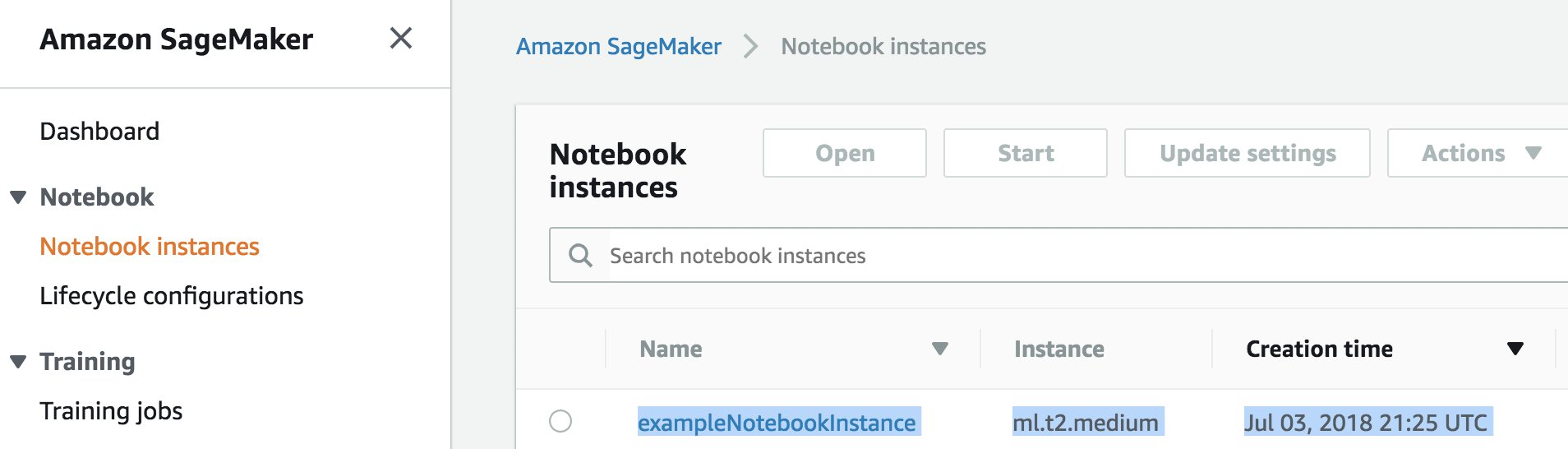
-
Sous ARN du rôle IAM, choisissez le rôle d'exécution SageMaker AI.
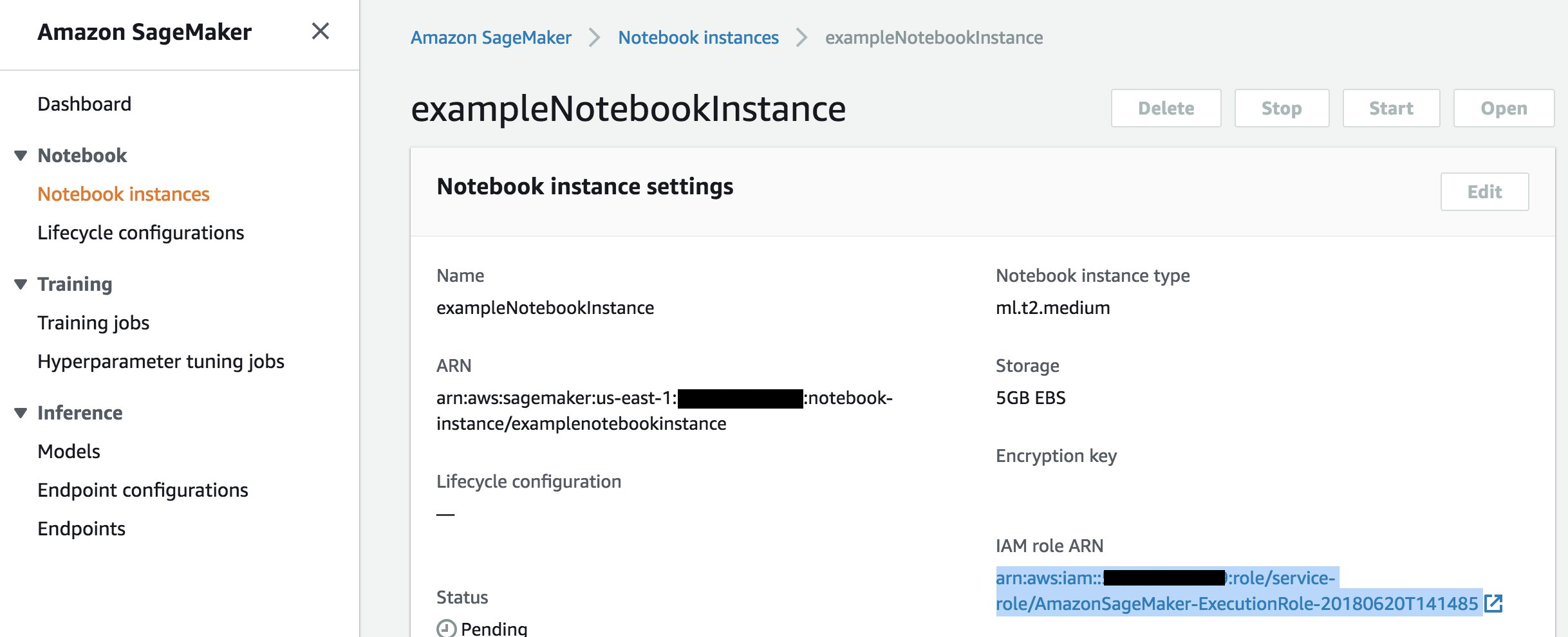
-
Choisissez Attach Policy, puis définissez et attachez la stratégie illustrée dans Permissions. Si la
AmazonSageMakerFullAccesspolitique n'est pas déjà jointe, joignez-la également.
Vous devez également télécharger le code de conteneurisation depuis Amazon S3 et l'installer sur votre instance de bloc-notes. La première étape consiste à accéder au terminal de l'instance SageMaker AI.
-
Dans Jupyter, choisissez Nouveau.

-
Dans le menu qui apparaît, choisissez Terminal.

-
Dans le terminal, saisissez les commandes suivantes pour télécharger le code, décompressez-le et installez-le. Notez que ces commandes tuent tous les processus exécutés par vos blocs-notes sur cette instance d' SageMaker IA.

cd /tmp aws s3 cp s3://iotanalytics-notebook-containers/iota_notebook_containers.zip /tmp unzip iota_notebook_containers.zip cd iota_notebook_containers chmod u+x install.sh ./install.shPatientez pendant une minute ou deux que l'extension soit validée et installée.
Mettez à jour l'extension de conteneurisation de votre bloc-notes
Si vous avez créé votre instance SageMaker AI via la AWS IoT Analytics console après le 23 août 2018, l'extension de conteneurisation a été installée automatiquement. Vous pouvez mettre à jour l'extension en redémarrant votre instance depuis SageMaker AI Console. Si vous avez installé l'extension manuellement, vous pouvez la mettre à jour en réexécutant les commandes de terminal répertoriées dans Activer la conteneurisation des instances de bloc-notes non créées via la console. AWS IoT Analytics
Création d'une image conteneurisée
Dans cette section, nous présentons les étapes nécessaires pour conteneuriser un bloc-notes. Pour commencer, rendez-vous sur Jupyter Notebook pour créer un bloc-notes avec un kernel conteneurisé.
-
Dans votre instance Jupyter Notebook, choisissez New, puis choisissez le type de kernel souhaité dans la liste déroulante. (Le type de noyau doit commencer par « conteneurisé » et se terminer par le noyau que vous auriez autrement sélectionné. Par exemple, si vous voulez simplement un environnement Python 3.0 simple tel que « conda_python3 », choisissez « Containerized conda_python3 »).
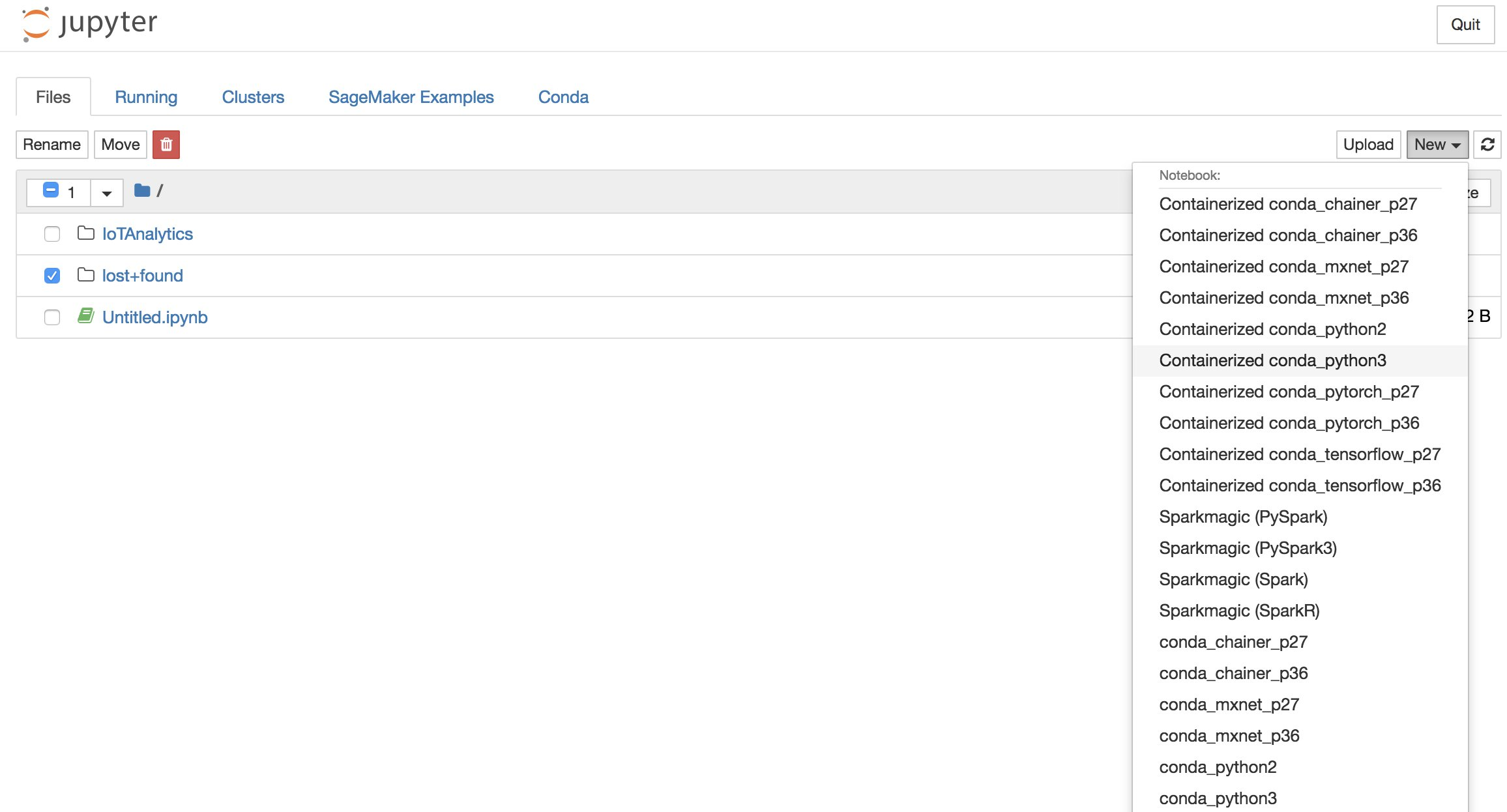
-
Une fois que vous avez terminé de travailler sur votre bloc-notes et que vous souhaitez le conteneuriser, choisissez Containerize.

-
Attribuez un nom au bloc-notes conteneurisé. Vous pouvez également saisir une description facultative.

-
Spécifiez les variables d'entrée (paramètres) avec lesquels votre bloc-notes doit être appelé. Vous pouvez sélectionner les variables d'entrée qui sont automatiquement détectées à partir du bloc-notes ou définir des variables personnalisées. (Notez que les variables d'entrée sont uniquement détectées si vous avez déjà exécuté votre bloc-notes.) Pour chaque variable d'entrée, choisissez un type. Vous pouvez également saisir une description facultative de la variable d'entrée.

-
Choisissez le référentiel Amazon ECR dans lequel l'image créée à partir du bloc-notes doit être téléchargée.
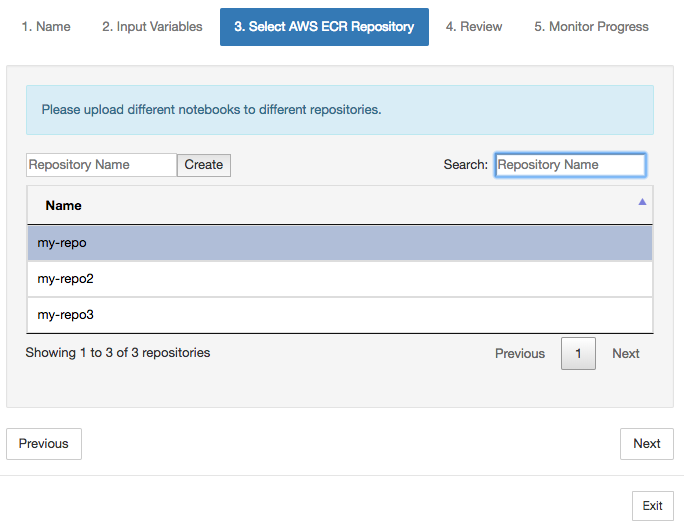
-
Choisissez Containerize pour démarrer le processus.
Une vue d'ensemble vous est présentée résumant vos contributions. Notez qu'une fois le processus lancé, vous ne pouvez pas l'annuler. Le processus peut durer jusqu'à une heure.
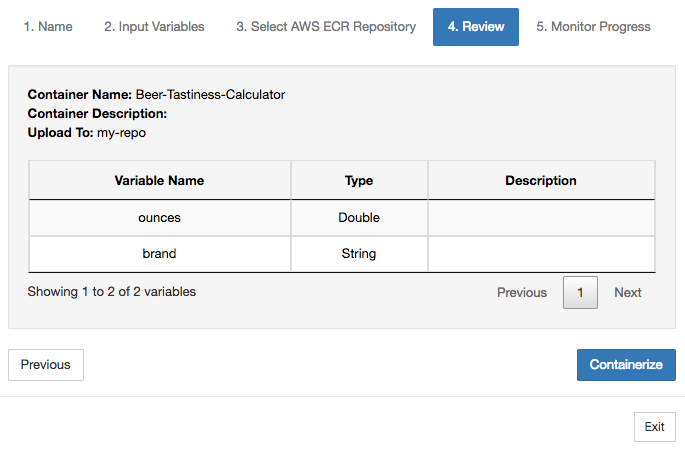
-
La page suivante montre la progression.

-
Si vous fermez accidentellement votre navigateur, vous pouvez surveiller l'état du processus de conteneurisation dans la section Carnets de notes de la console. AWS IoT Analytics
-
Une fois le processus terminé, l'image conteneurisée est stockée sur Amazon ECR, prête à être utilisée.
